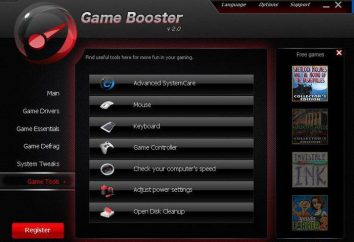Durante la navigazione in rete globale di Internet dallo sguardo indagatore utente attento non poteva sfuggire un dettaglio più interessante relativo alla visualizzazione delle pagine di siti web. Il fatto è che molte delle risorse non vengono visualizzati sullo schermo intero, ma solo sulla sua parte centrale, i due zona non attiva sui fianchi dipinti colore di sfondo o coperto con carta da parati-picture. Si potrebbe pensare che questo è una sorta di bug del browser, ma al momento del check una mappatura è mantenuto in tutti i programmi per la visualizzazione di pagine. Inoltre, anche i siti di molte grandi aziende spesso cercano in questo modo – non l'intero schermo. In tali circostanze, qualsiasi utente vorrà sapere come aumentare la dimensione della pagina. A volte sembra che gli sviluppatori di siti come vivere in un altro mondo e non sanno che anche budget moderni computer acquistati con un monitor widescreen diagonale da almeno 20 pollici. Sul computer portatili la situazione è simile – i loro schermi sono da tempo diventati widescreen, anche se più piccolo.
La ragione di questo display delle risorse sta nel metodo obsoleto per la creazione di pagine. Si ritiene che il sito deve essere ottimizzato per la visualizzazione a 1024 x 768. È facile lavorare con loro compresse e altri dispositivi portatili. Questo è solo tutto si spiega. E gli utenti che non vogliono rovinare la vista, vchityvayas in lettere minuscole e guardando sotto le immagini al microscopio, è necessario imparare a modificare le dimensioni della pagina. Fortunatamente, tutti i browser moderni supportano questa possibilità, per uno speciale "grazie" a loro sviluppatori. Più avanti in questo articolo si parla di un aumento, anche se questo è vero anche in termini di riduzione.
Quando lo zoom aumenta proporzionalmente tutti gli elementi di pagina, quindi è possibile selezionare il miglior rapporto. Quanto aumentare? Dipende sul monitor in diagonale caratteristiche tramite l'applicazione (in una finestra oa schermo intero), abitudini dell'utente. Prima di rispondere alla domanda di come aumentare le dimensioni della pagina, notare le due versioni del zoom. Il primo – è quello di aumentare in tutta la pagina, ma il secondo, più flessibile – un incremento di informazioni di testo solo. In genere, i browser consentono di scegliere come ingrandire.
modo versatile e veloce per aumentare le dimensioni della pagina in corso di attuazione in tutti i browser – è quello di utilizzare la rotellina del mouse e tasti Ctrl. Computer portatile o – non importa, funziona ovunque. Conoscendolo, non c'è bisogno di cercare altre soluzioni come aumentare le dimensioni della pagina. Apertura della pagina web, e tenendo premuto il tasto Ctrl sulla tastiera, ruotare la rotellina del mouse in qualsiasi direzione. Di conseguenza, la scala è cambiato. In questo modo, la rotazione della ruota può essere sostituita premendo i tasti "+" e "-". Riportare la mappatura predefinita può essere raggiunto premendo Ctrl e zero (0) combinazione.
Se per qualsiasi motivo non si riesce a capire come aumentare le dimensioni della pagina, è possibile utilizzare il modo classico – attraverso il browser del menu.
In Opera è necessario aprire la scheda Impostazioni e scegliere "pagina Web". Qui la scala è impostato come percentuale, così come la possibilità di montare la larghezza (dire "No!" Lo scorrimento orizzontale).
"Zoom" per aumentare o diminuire nel browser Firefox nel menu "Visualizza". Disponibile ridimensionare un testo senza immagini.
Il famoso Internet Explorer configurata nel menu "pagina -. Scale" Inoltre, è possibile specificare manualmente il rapporto desiderato.
Google Chrome è in continuo miglioramento, per cui è impossibile prevedere esattamente dove gli sviluppatori decidono di mettere la possibilità di cambiare la scala. Al momento, è necessario aprire il (icona della chiave) del menu e selezionare la "scala". Gestiscila molto semplicemente: "+" per aumentare e "-" per diminuire. Icona avanti – modalità a schermo intero (F11), una caratteristica molto utile in alcuni casi.